- 更新:
- 最近,微软正在改变微软Office的品牌。Microsoft Office被重新命名为微软365。正式更名后,我们的文章内容会进行相应的更新。
PDF通常用于文档,而CSV用于类似excel的电子表格,因此您通常不必将PDF转换为CSV。但是,有时您会得到包含某些数据的pdf。在这些情况下,您可能希望将pdf转换为csv。
幸运的是,在各种平台上有许多将PDF转换为CSV的方法。您可以将包含pdf的数据在Windows、Mac甚至web上转换为CSV。执行这种转换所需要的只是正确的转换工具,一切就绪。
下面的指南将教您如何在各种计算机上执行此转换。
| 可行的解决方案 | 一步一步的故障排除 |
|---|---|
| 解决1。EaseUS PDF编辑器 | 点击“打开文件…”按钮来导入PDF文件要转换为Excel的文件…完整的步骤 |
| 修复2。Adobe Acrobat | 打开Finder窗口并找到您的PDF文件。一旦你找到了……完整的步骤 |
| 修复3。Zamzar | 在你的电脑上打开你最喜欢的浏览器,访问Zamzar网站…完整的步骤 |
| 修复4。Convertio | 启动web浏览器并打开Convertio网站。当网站加载时…完整的步骤 |
第1部分。如何将PDF转换为CSV在Windows上
如果你觉得在Windows电脑上将PDF转换为CSV有困难,你可以先将其转换为Excel。之后,您可以轻松地将转换后的Excel保存为CSV格式。
有一个免费的PDF转换器叫做EaseUS PDF编辑器它可以帮助你通过简单的三步将PDF转换为Excel。此外,您还可以使用它毫不费力地将PDF转换为HTML, Word和图像。对于所有转换,它不会丢失原始字体和格式。如果你正在寻找这样一个最佳PDF转换器,点击下面的按钮获取。
如何在Windows电脑上将PDF转换为CSV:
步骤1。启动EaseUS PDF编辑器,点击“打开文件…”按钮导入PDF文件要转换为Excel的文件。

步骤2。导航到“转换”选项卡和许多选项将出现。选择“超越”开始转换。
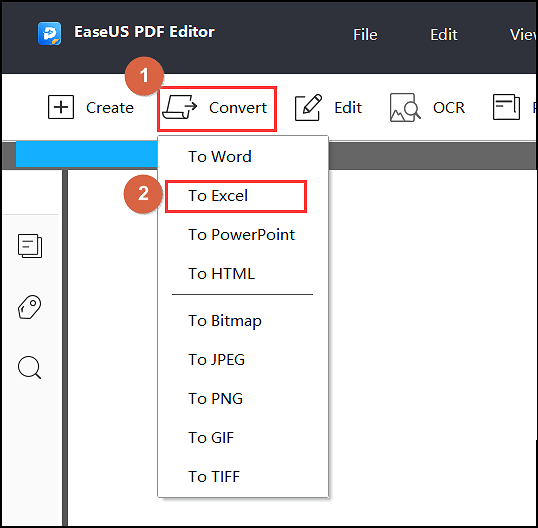
步骤3。完成后,转换后的Excel文档将保存到您的计算机中。
步骤4。用Excel打开转换后的文件,然后点击“文件”>“另存为”>“浏览”。之后,在“另存为类型”下拉菜单中选择“CSV”,点击“保存”。

第2部分。如何在Mac上转换PDF到CSV
在早期,Mac用户的应用程序比Windows用户少,但这种情况很快就改变了。macOS用户现在可以享受和Windows用户一样多的应用程序,这意味着你也可以使用各种工具将PDF转换为CSV。如果你用的是Mac电脑,你可以使用Adobe的Acrobat程序将PDF文件转换成csv。
步骤1。打开Finder窗口并找到您的PDF文件。一旦你找到它,右键单击你的文件,选择“打开”,然后选择“Adobe Acrobat Reader DC”。当PDF打开时,点击顶部的“文件”菜单,选择“转换为Word、Excel或PowerPoint”。

步骤2。在下面的屏幕上的“转换为”菜单中选择“Microsoft Excel文档”。然后,点击“导出到Excel”按钮开始将PDF文件保存为Excel。
步骤3。在Mac上的Microsoft Excel中启动新创建的文件。然后,按正常方式保存文件,并选择CSV作为输出格式。这将把PDF文件的实际内容转换为CSV。
第3部分。如何在线免费转换PDF到CSV格式
使用桌面应用程序转换文件的好处是,你可以很快地完成任务。当您使用在线工具时,您需要等待文件上传,然后再次等待下载转换后的文件。
但是,当您只想转换几个文件时,在线工具非常适合。如果您有一个或几个pdf要转换为CSV,请使用以下两个基于web的工具来完成您的任务。
1.Zamzar
Zamzar已经存在很长一段时间了,这个基于网络的应用程序允许你将文件从一种格式转换为许多其他格式。您可以使用这个站点将pdf转换为各种格式,包括CSV。有了这个工具,你只需要把你的文件上传到网站,网站就会为你执行所有的转换。
步骤1。在电脑上打开你最喜欢的浏览器,访问Zamzar网站。当你在那里,点击“添加文件”并上传你的PDF文件。如果你愿意,你也可以从web URL添加文件。
步骤2。上传文件后,确保中间的下拉菜单显示“csv”。如果您没有更改任何选项,则应该是这种情况。然后,如果你想的话,启用“完成后发送电子邮件”复选框,最后单击“立即转换”。

步骤3。等待您的PDF转换为CSV。完成后,您将在屏幕上看到一个很大的“下载”按钮。单击此按钮,生成的CSV文件将开始下载到您的计算机。
请记住,Zamzar将您的文件存储长达24小时,之后您的文件将自动从其服务器上删除。
2.Convertio
Convertio是一个在线应用程序,它可以在你的网络浏览器上工作,让你把文件从一种格式转换成另一种格式。有了这个网络工具,你不再需要担心文件不兼容,因为你总是可以把文件转换成兼容的格式。该工具还提供了PDF到CSV的转换解决方案,这意味着您可以将所有PDF转换为CSV,而无需在计算机上安装任何东西。
该网站还提供了从云存储中添加PDF文件的选项。这意味着你可以将所有Dropbox、Google Drive和网络文件直接添加到该工具中,而无需先下载文件。
步骤1。启动web浏览器并打开Convertio网站。当网站加载时,点击“选择文件”,然后从你的机器上选择你想转换为PDF的PDF。
步骤2。当添加PDF时,确保屏幕上的下拉菜单显示“csv”。然后,单击右侧的大“转换”按钮,开始将PDF文件转换为CSV。
步骤3。该工具应该在几秒钟内转换PDF。完成后,单击屏幕上文件旁边的“下载”按钮,开始下载CSV文件到您的计算机。

底线
我们已经讨论了4种简单有效的将PDF转换为CSV的方法,您更喜欢哪一种?
如果您是Windows用户,我们强烈推荐EaseUS PDF编辑器。这个程序不仅可以帮助您将PDF转换为文件格式,反之亦然,但提供了大量的编辑工具来修改您的PDF文件,你想要的。只需点击下面的按钮,现在就可以尝试这个一体化的PDF编辑软件。
人们也会问
如果您是第一次执行PDF到CSV的转换,您可能对整个转换过程有疑问。下面尝试回答一些常见问题,以便您了解此转换的工作原理。
1.你能把PDF文件转换成Excel电子表格吗?
是的,您可以将PDF文件转换为Excel电子表格,这可以使用adobeacrobat程序完成。你只需要启动这个程序,用它打开你的PDF,选择导出选项,然后选择Excel格式。
2.如何将银行对账单转换为CSV文件?
将银行对账单转换为CSV在Windows和Mac平台上都相当容易。在这些操作系统上,使用adobeacrobat将PDF快速导出为Excel,然后使用MS Excel程序将Excel转换为CSV。你也可以使用基于网络的工具来转换文件。
3.如何将PDF转换为以制表符分隔的文件?
可以使用adobeacrobat将PDF转换为以制表符分隔的文件。使用此程序打开文件并选择导出选项。然后,选择将文件保存为Excel。用MS Excel打开这个Excel文件,然后保存成你喜欢的任何格式。





